วิธีสร้างการประชุม / การนัดหมายที่เกิดซ้ำในเวลาต่างๆใน Outlook?
ตามค่าเริ่มต้นเมื่อคุณสร้างการประชุมที่เกิดซ้ำหรือการนัดหมายใน Outlook ชุดการประชุมหรือการนัดหมายที่เกิดซ้ำทั้งหมดจะมีเวลาและวันที่ปกติ Outlook ไม่มีคุณลักษณะสำหรับการสร้างการประชุมที่เกิดซ้ำหรือการนัดหมายในเวลาที่ต่างกัน ถ้าคุณต้องการสร้างการประชุมที่เกิดซ้ำหรือการนัดหมายในเวลาอื่นคุณต้องสร้างการประชุมที่เกิดซ้ำหรือการนัดหมายก่อนจากนั้นจึงเปลี่ยนการประชุมหรือการนัดหมายที่ระบุด้วยตนเองใน Outlook กรุณาดำเนินการดังนี้
สร้างการประชุม / การนัดหมายที่เกิดซ้ำในช่วงเวลาต่างๆใน Outlook
สร้างการประชุมหรือการนัดหมายที่เกิดซ้ำ
เปลี่ยนการประชุมหรือการนัดหมายที่ระบุเป็นเวลาอื่น
- ส่งอีเมลอัตโนมัติด้วย CC อัตโนมัติ / BCC, ส่งต่ออัตโนมัติ ตามกฎ; ส่ง ตอบอัตโนมัติ (Out of Office) โดยไม่ต้องใช้ Exchange Server...
- รับการแจ้งเตือนเช่น คำเตือน BCC เมื่อตอบกลับทุกคนในขณะที่คุณอยู่ในรายการ BCC และ เตือนเมื่อไม่มีไฟล์แนบ สำหรับความผูกพันที่ถูกลืม...
- ปรับปรุงประสิทธิภาพอีเมลด้วย ตอบกลับ (ทั้งหมด) พร้อมไฟล์แนบ, เพิ่มคำทักทายหรือวันที่ & เวลาลงในลายเซ็นหรือหัวเรื่องโดยอัตโนมัติ, ตอบกลับอีเมลหลายฉบับ...
- เพิ่มความคล่องตัวในการส่งอีเมลด้วย เรียกคืนอีเมล, เครื่องมือแนบ (บีบอัดทั้งหมด, บันทึกอัตโนมัติทั้งหมด...), ลบรายการที่ซ้ำกันและ รายงานด่วน...
 สร้างการประชุม / การนัดหมายที่เกิดซ้ำในช่วงเวลาต่างๆใน Outlook
สร้างการประชุม / การนัดหมายที่เกิดซ้ำในช่วงเวลาต่างๆใน Outlook
สำหรับการสร้างการประชุม / การนัดหมายที่เกิดซ้ำในช่วงเวลาต่างๆใน Outlook โปรดดำเนินการดังนี้
สร้างการประชุมหรือการนัดหมายที่เกิดซ้ำ
1. ประการแรกคุณต้องสร้างการประชุมหรือการนัดหมายใหม่ในปฏิทิน Outlook ของคุณ
2 ใน ในการประชุม or นัดหมาย หน้าต่างกรอกไฟล์ หัวข้อ และ แผนที่ จากนั้นคลิกที่ไฟล์ การกลับมาอีก ภายใต้ ในการประชุม แถบ

หมายเหตุ: หากเป็นการประชุมที่คุณสร้างขึ้นโปรดเก็บไฟล์ ไปยัง ฟิลด์ว่างเปล่า
3 ใน การนัดหมายซ้ำ กล่องโต้ตอบกำหนดไฟล์ นัดหมายเวลา, รูปแบบการเกิดซ้ำ และ ช่วงของการเกิดซ้ำ ตามความต้องการของคุณเองและสุดท้ายคลิกที่ไฟล์ OK ปุ่ม

4. บันทึกการประชุมหรือการนัดหมายที่เกิดขึ้นประจำ
1). สำหรับการนัดหมายซ้ำคลิก บันทึกและปิด ใต้ปุ่ม นัดหมายชุด แท็บ;
2). สำหรับการประชุมที่เกิดซ้ำให้คลิก ลด ปุ่มเพื่อบันทึก ดูภาพหน้าจอ:
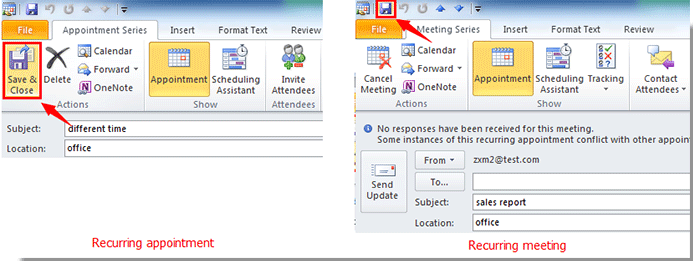
5. จากนั้น นัดหมาย หน้าต่างจะปิดโดยอัตโนมัติ แต่คุณต้องคลิกไฟล์ ปิดหน้านี้ เพื่อปิด ในการประชุม หน้าต่าง
เปลี่ยนการประชุมหรือการนัดหมายที่ระบุเป็นเวลาอื่น
หลังจากสร้างชุดการประชุมหรือการนัดหมายที่เกิดซ้ำแล้วตอนนี้คุณต้องเปลี่ยนการประชุมหรือการนัดหมายที่ระบุด้วยตนเองเป็นเวลาอื่น
ตัวอย่างเช่นคุณได้สร้างการประชุมประจำหรือการนัดหมายชื่อรายงานการขายซึ่งจะเกิดซ้ำในทุก ๆ หนึ่งสัปดาห์ในวันพฤหัสบดี ตอนนี้คุณต้องการเปลี่ยนการประชุมวันที่ 14 เป็นวันที่ 15 และการประชุมวันที่ 28 เป็นวันที่ 31 ดูภาพหน้าจอ:

1. ดับเบิ้ลคลิกเพื่อเปิดการประชุมหรือการนัดหมายในวันที่ 14. เมื่อไฟล์ เปิดรายการที่เกิดซ้ำ กล่องโต้ตอบปรากฏขึ้นให้เลือก เปิดเหตุการณ์นี้ และคลิกที่ OK ปุ่มใน Outlook 2010 หรือ 2007

ปลาย: ใน Outlook 2013 โปรดคลิก เพียงแค่นี้ ใน เปิดรายการที่เกิดซ้ำ กล่อง.
2. ในรูปแบบใหม่ การประชุมที่เกิดขึ้น or การนัดหมาย หน้าต่างเปลี่ยน เวลาเริ่มต้น จนถึงวันที่ 15 จากนั้นบันทึกการเปลี่ยนแปลง ดูภาพหน้าจอ:

3. ในกล่องพรอมต์ป๊อปอัพให้คลิกไฟล์ ใช่ ปุ่ม

4. ปิดไฟล์ การประชุมที่เกิดขึ้น หน้าต่าง
จากนั้นเปลี่ยนการประชุมหรือการนัดหมายอื่น ๆ ที่ระบุแยกกันด้วยวิธีการข้างต้น
หลังจากเปลี่ยนเป็นเวลาอื่นคุณจะเห็นความแตกต่างดังภาพด้านล่างนี้
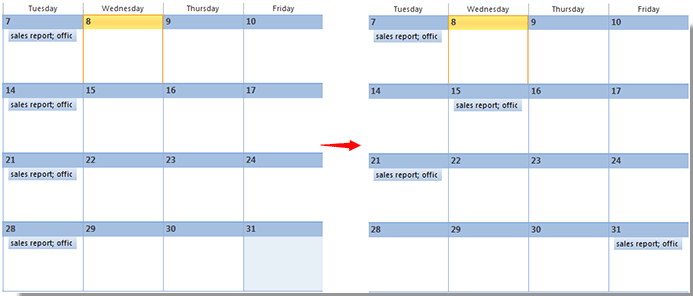
หมายเหตุ / รายละเอียดเพิ่มเติม:
1. สำหรับการประชุมที่เกิดขึ้นประจำคุณต้องเพิ่มผู้เข้าร่วมเพื่อส่งการเรียกประชุม
1). โปรดดับเบิลคลิกที่การประชุมซ้ำตรวจสอบ เปิดซีรีส์ จากนั้นคลิกที่ไฟล์ OK ปุ่ม
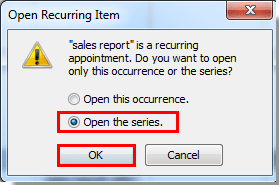
2) ใน ชุดประชุม เพิ่มที่อยู่อีเมลของผู้เข้าร่วมในไฟล์ ไปยัง แล้วคลิกไฟล์ ส่ง ปุ่มเพื่อส่ง
2. สังเกตว่าถ้าคุณเปลี่ยนการประชุมสองครั้งในชุดการประชุมหลังจากคลิกปุ่มส่งแล้ว Outlook จะส่งอีเมลเรียกประชุมสามฉบับไปยังผู้เข้าร่วม หากคุณเปลี่ยนสี่รายการจะส่งอีเมลเรียกประชุมห้าฉบับ กล่าวคือคุณจะได้รับการประชุมวันที่ต่างๆแยกกัน
สุดยอดเครื่องมือเพิ่มผลผลิตในสำนักงาน
Kutools สำหรับ Outlook - คุณสมบัติอันทรงพลังมากกว่า 100 รายการเพื่อเติมพลังให้กับ Outlook ของคุณ
🤖 ผู้ช่วยจดหมาย AI: ส่งอีเมลระดับมืออาชีพทันทีด้วยเวทมนตร์ AI คลิกเพียงครั้งเดียวเพื่อตอบกลับอย่างชาญฉลาด น้ำเสียงที่สมบูรณ์แบบ การเรียนรู้หลายภาษา เปลี่ยนรูปแบบการส่งอีเมลอย่างง่ายดาย! ...
📧 การทำงานอัตโนมัติของอีเมล: ไม่อยู่ที่สำนักงาน (ใช้ได้กับ POP และ IMAP) / กำหนดการส่งอีเมล / Auto CC/BCC ตามกฎเมื่อส่งอีเมล / ส่งต่ออัตโนมัติ (กฎขั้นสูง) / เพิ่มคำทักทายอัตโนมัติ / แบ่งอีเมลผู้รับหลายรายออกเป็นข้อความส่วนตัวโดยอัตโนมัติ ...
📨 การจัดการอีเมล์: เรียกคืนอีเมลได้อย่างง่ายดาย / บล็อกอีเมลหลอกลวงตามหัวเรื่องและอื่นๆ / ลบอีเมลที่ซ้ำกัน / การค้นหาขั้นสูง / รวมโฟลเดอร์ ...
📁 ไฟล์แนบโปร: บันทึกแบทช์ / การแยกแบทช์ / การบีบอัดแบบแบตช์ / บันทึกอัตโนมัติ / ถอดอัตโนมัติ / บีบอัดอัตโนมัติ ...
🌟 อินเตอร์เฟซเมจิก: 😊อีโมจิที่สวยและเจ๋งยิ่งขึ้น / เพิ่มประสิทธิภาพการทำงาน Outlook ของคุณด้วยมุมมองแบบแท็บ / ลดขนาด Outlook แทนที่จะปิด ...
???? เพียงคลิกเดียวสิ่งมหัศจรรย์: ตอบกลับทั้งหมดด้วยไฟล์แนบที่เข้ามา / อีเมลต่อต้านฟิชชิ่ง / 🕘 แสดงโซนเวลาของผู้ส่ง ...
👩🏼🤝👩🏻 รายชื่อและปฏิทิน: แบทช์เพิ่มผู้ติดต่อจากอีเมลที่เลือก / แบ่งกลุ่มผู้ติดต่อเป็นกลุ่มแต่ละกลุ่ม / ลบการแจ้งเตือนวันเกิด ...
เกิน คุณสมบัติ 100 รอการสำรวจของคุณ! คลิกที่นี่เพื่อค้นพบเพิ่มเติม

